Google Voice tekstiviestejä Wlanin kautta
Tekstiviestejä Wlanin kautta: Using Google Voice
App Inventor Classic – App Inventor Classic – FOR APP INVENTOR 2 CLICK HERE- App Inventor Classic – App Inventor Classic
This information pertains to App Inventor 1 (Classic). For tutorials about App Inventor 2, go to the App Inventor 2 Tutorials.
Introduction
Tämässä opetusohjelmassa näytetään, miten tekstiviestikomponenttia käytetään tekstiviestien (tekstiviestejä (SMS) lähettämiseen ja vastaanottamiseen Wifin kautta. Näin opettajat voivat käyttää App Inventorin tekstiviestiesimerkkejä ja -harjoituksia puhelimilla, joilla ei ole matkapuhelin- tai datasopimusta.
Tekstiviestikomponentin käyttäminen Wifin kautta edellyttää, että sovelluksen käyttäjällä on Google Voice -tili ja että hän lataa ja asentaa Google Voice -sovelluksen Play-kaupasta.
Kun olet saanut Google Voicen käyttöön puhelimessasi, kokeile AlertMe-opastusta.
Under the Hood: How Things Work
Texting over Wifi käyttää Google Voicea viestien lähettämiseen ja vastaanottamiseen. Viestien vastaanottamiseen käytetään Google Voice -mobiilisovellusta ja viestien lähettämiseen käyttäjän Google Voice -tiliä.
Viestin vastaanottaminen:
Tässä on joitakin sisäisiä yksityiskohtia siitä, miten asiat toimivat, kun viestiä vastaanotetaan.
- Puhelin vastaanottaa saapuvan tekstiviestin, vaikkapa ”Hei”, jostain puhelimesta, vaikkapa ”555-111-2222”.
- Android-järjestelmä välittää viestin eteenpäin viestien vastaanottamista varten määritettyyn Google Voice -mobiilisovellukseen.
- Google Voice -sovellus välittää viestin tekstiviestikomponentin lähetysvastaanottimeen.
- Jos tekstiviestikomponentti on aktivoitu vastaanottamaan viestejä, lähetysvastaanotin välittää viestin tekstiviestikomponenttiin.
- Jos tekstiviestikomponentti on käynnissä (eli se on näkyvissä etualalla), sen MessageReceived-tapahtumankäsittelijää (jossa on argumentteina tämän esimerkin 555-111-2222 ja ”Hei”-argumentit) kutsutaan esiin.
- Metodi MessageReceived käsittelee viestin sen do-korttipaikassa määritellyn algoritmin mukaisesti.
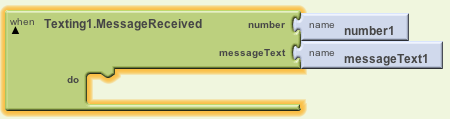
Tietenkään useimmat näistä yksityiskohdista eivät näy App Inventor -ohjelmoijalle, jonka tarvitsee huolehtia vain Do-korttipaikassa olevasta menettelystä.
Viestin lähettäminen:
Tässä on joitakin yksityiskohtia siitä, miten asiat toimivat, kun viestiä lähetetään.
- Viestin lähettäminen edellyttää, että Texting-komponentin Message- ja PhoneNumber-ominaisuudet on asetettu ja että sen SendMessage-metodia on kutsuttu.
- Jos tämä on ensimmäinen sovelluksen lähettämä viesti, käyttäjää pyydetään todennukseen Google Voice -verkkotilillään.
- Todennuksen jälkeen SendMessage-metodi välittää viestin ja puhelinnumeron Google Voiceen.
- Google Voice välittää viestin kohdepuhelinnumeroon.
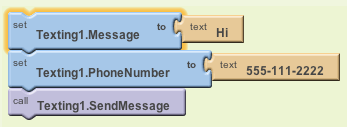
Huomautus: jos käyttäjä lähettää viestin omaan Google Voice -numeroonsa, se välitetään takaisin puhelimeen.., mikä voi olla hyvin hämmentävää. Tällä voi olla vaikutuksia siihen, miten suunnittelet sovelluksesi.
Alkusanat: Kirjautuminen Wifiin
Luotettava Wifi-hotspot on edellytys tekstiviestikomponentin käyttämiselle ilman SIM-korttia tai mobiilitiliä. Käytä puhelimen Asetukset > Langattomat & verkot > Wi-Fi -kohtaa, kun haluat muodostaa yhteyden Wifi-hotspottiin. Tämä saattaa vaatia kirjautumista Wifi-verkkoon salasanalla ja saattaa myös vaatia kirjautumista koulun verkkoon käyttäjätunnuksella ja salasanalla.
Google Voice -tilin määrittäminen
Uudistettu Tekstinkäsittelykomponentti käyttää Google Voicea lähtevien viestien lähettämiseen Wifin kautta. Rakentaakseen ja testatakseen sovelluksen, joka lähettää tekstiviestejä Wifin kautta, sovelluskehittäjällä on oltava Google Voice -tili. Kun sovellus on kehitetty, myös sovelluksen käyttäjillä on oltava Google Voice -tilit.
Luoaksesi Google Voice -tilin,
- Kirjaudu sisään Gmail-tilillesi.
- Klikkaa Googlen valikkorivin Lisää-välilehteä.
- Valitse Vielä enemmän -vaihtoehto.
- Rullaa alaspäin Koti ja Toimisto/-kohdassa olevaan Googlen Ääni-linkkiin.
- Seuraa siellä olevia ohjeita luodaksesi Google Voice -numeron ja aktivoidaksesi tilisi.
Google Voice -sovelluksen asentaminen
Tarkistettu tekstiviestikomponentti vastaanottaa saapuvat viestit Wifin kautta Google Voice -mobiilisovelluksen kautta. Google Voice -sovelluksen lataaminen ja asentaminen puhelimeen:
- Käynnistä puhelimen Market- tai Play Store -sovellus.
- Hae hakusanalla ”Google Voice”.
- Lataa ja asenna sovellus.
- Lue ja hyväksy sovelluksen käyttöoikeuspyynnöt.
- Käynnistä sovellus ja noudata asennusohjeita.
- Aseta seuraavat Google Voice -asetukset kohdassa Voice > Synkronointi ja ilmoitukset:
- Vastaanota tekstiviestejä > Google Voice -sovelluksen kautta
- Teksti-ilmoitukset > Pois päältä (ellet halua sovelluksen ja Google Voicen ilmoittavan sinulle)
Lähtevien viestien tunnistautuminen
Koska lähteviä viestejä lähetetään käyttäjän (verkko)Google Voice -tilin kautta, Tekstiviestit langattoman verkon yli -sovellusten käyttäjiä pyydetään antamaan sovellukselle lupa käyttää käyttäjän tiliä nyt ja tulevaisuudessa. Jos puhelimessa on useampi kuin yksi käyttäjätili, käyttäjää pyydetään ensin valitsemaan tili.
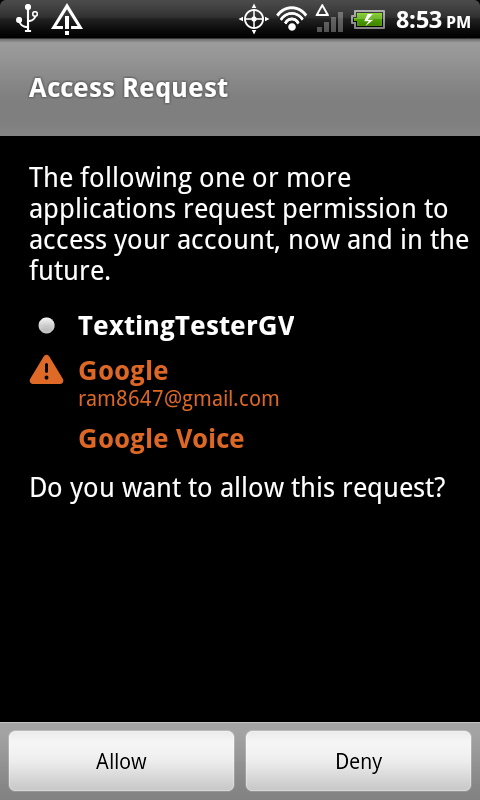 |
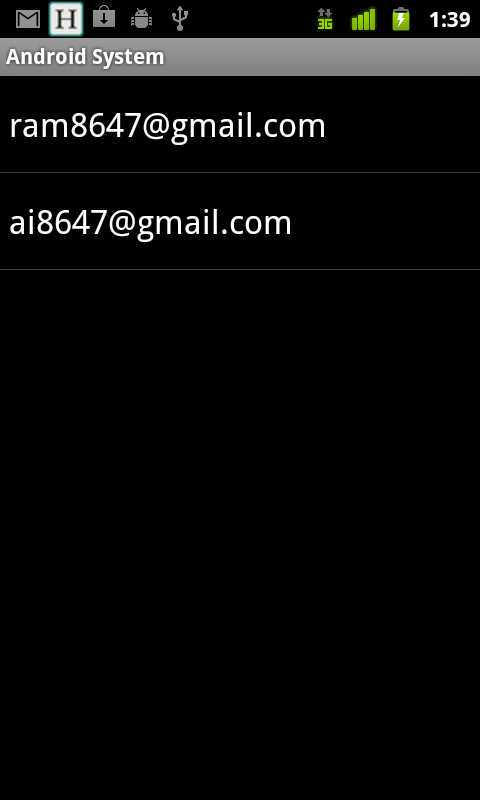 |
Tässä kuvauksessa oletetaan, että käyttäjällä on jo aktiivinen Google-tili puhelimessa. Jos näin ei ole, käyttäjää pyydetään luomaan tili tai kirjautumaan olemassa olevaan Google-tiliin.
Tämä todennusprosessi tapahtuu, kun sovellus lähettää lähtevän viestin ensimmäisen kerran asennuksen jälkeen. Riippuen siitä, miten sovellusta ja puhelinta käytetään, käyttäjältä ei ehkä koskaan enää kysytä lupaa
Yhteenveto
Onnittelut! Olet onnistuneesti asentanut Google Voicen ja olet valmis lähettämään tekstiviestejä Wifin kautta! Tästä on hyötyä useissa eri sovelluksissa, jotka käyttävät tekstiviestejä. Yritä nyt rakentaa AlertMe, sovellus, jonka avulla voit kokeilla tätä uutta ominaisuutta.
Done with Google Voice? Return to the other tutorials here.